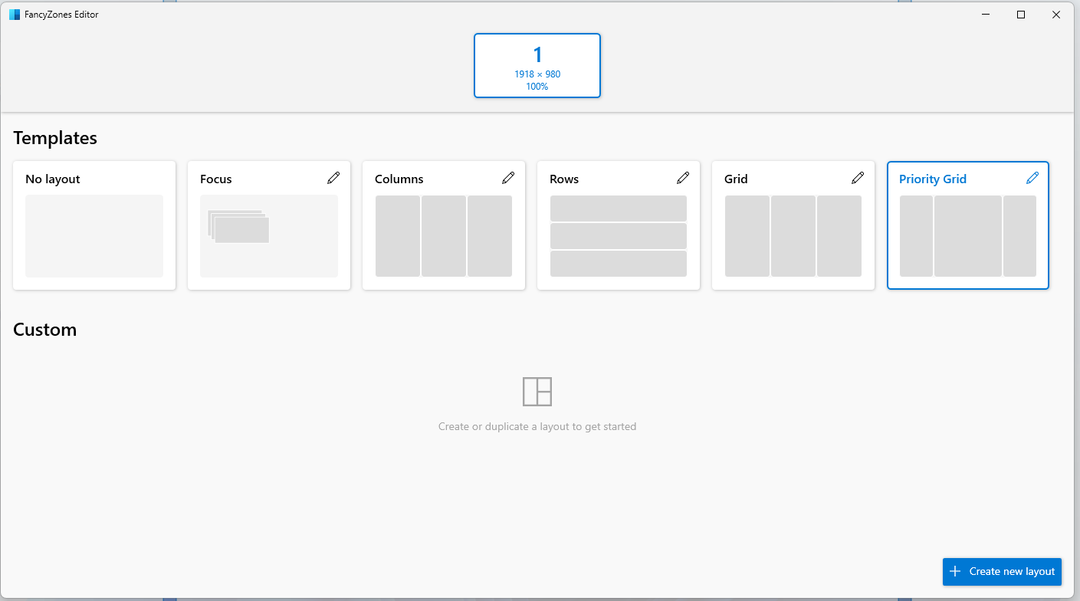Спестяващо време софтуерна и хардуерна експертиза, която помага на 200 милиона потребители годишно. Упътвайки ви със съвети, новини и съвети за надграждане на вашия технологичен живот.

UtilitiesApplication / Безплатно за лична употреба / Windows 10, Windows 7, Windows ME, Windows Vista, Windows XP /
Свали сегаКато изтеглите Bootice за Windows 10, можете да коригирате последователността на зареждане на операционната система, ако не можете да влезете поради грешки. Можете също създайте USB с много зареждане с помощта на Bootice.
Какво е Bootice?
Bootice е преносима софтуерна програма за компютър с Windows, която дава възможност за инсталиране, архивиране и възстановяване на Master Boot Record (MBR) и Partition Boot Record (PBR). Напълно безплатно е да се използва за лични цели, но не и с търговска цел.
Освен това можете да използвате Bootice за управление, модифициране, архивиране и възстановяване на вашия дял на диска, както и за разделяне и форматиране на дискове. Той може да обработва и обработва файлове с дискови изображения с разширенията IMG, IMA, VHD, VHDX и VMDK.
Например можете коригирайте липсващата грешка в bootmgr с Bootice.
Безопасен ли е Bootice?
Bootice е безопасен за използване. То не съдържа всякакъв зловреден софтуер.
Трябва обаче да внимавате, когато използвате инструмента за управление на части или редактиране на сектори. Например може в крайна сметка случайно да форматирате дискове и да загубите данни, които не сте архивирали.
Предполагаме, че само напреднали потребители на компютър трябва да работят с Bootice, особено след като инструментът не иска потвърждение за изпълнение на команди. Ако случайно натиснете бутон, за който не знаете какво прави, в крайна сметка може да форматирате устройства.
Ако обаче сте случаен потребител на компютър, който иска да използва Bootice, настоятелно препоръчваме предварително да създадете резервни копия на данни и точка за възстановяване на системата.
Bootice работи ли с Windows 10?
Да, Bootice работи перфектно с Windows 10.
Въпреки че програмата не е била актуализирана отдавна и вече не се поддържа, не сме имали проблеми при стартирането и стартирането на Bootice на Windows 10. Дори не е необходимо да го стартирате в режим на съвместимост за по-стария Windows.
Как да използвам Bootice
- Изтеглете Bootice и разопаковайте RAR архива.
- Отворете BOOTICEx86_2016.06.17_v1.3.4.0.exe (за 32-битов Windows) или BOOTICEx64_2016.06.17_v1.3.4.0.exe (за 64-битов Windows), в зависимост от вашия Тип архитектура на ОС.
- Ако бъдете подканени от UAC, щракнете върху Да.
- За да архивирате MBR, отидете на Обработка на MBR> Архивиране на MBR, задайте архивен файл и обхват на сектора, след което щракнете Архивиране.

- За да промените MBR, отидете на Обработете MBR, изберете типа MBR и натиснете Инсталиране / конфигуриране.
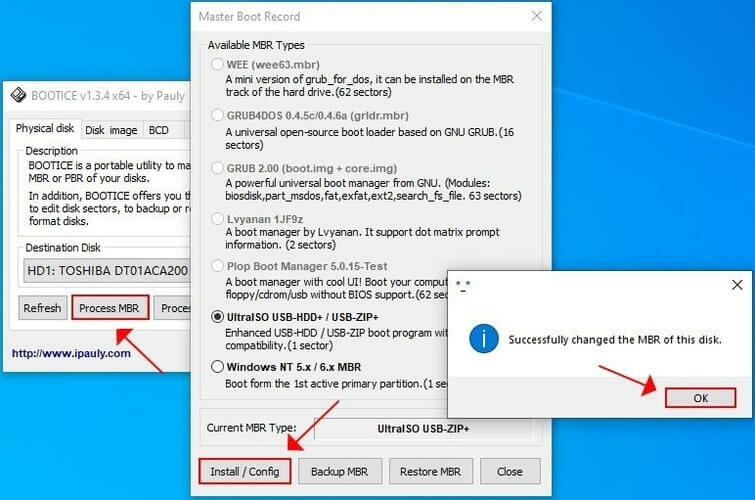
- За да възстановите MBR, отидете на Обработка на MBR> Възстановяване на MBR, задайте файла за възстановяване и обхвата на сектора, след което щракнете Възстанови.
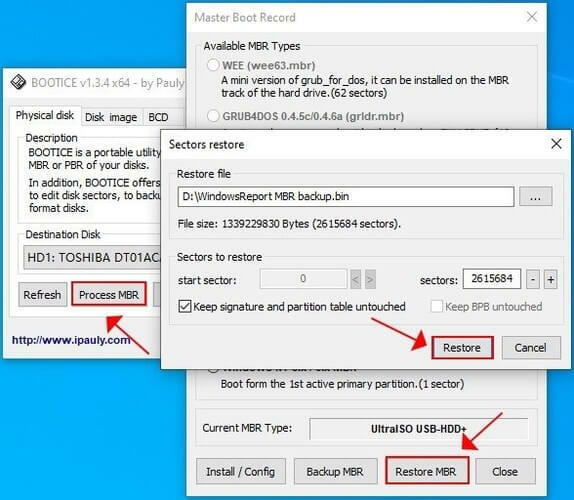
- За да архивирате, промените или възстановите PBR, следвайте същите стъпки, както по-горе, но за Обработвайте PBR.
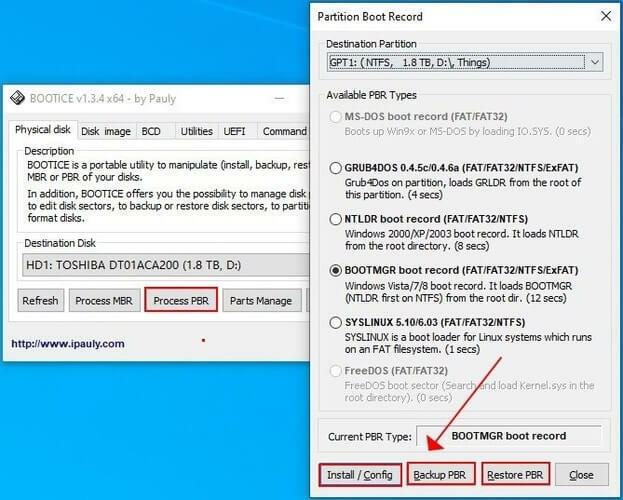
- За да управлявате дялове, натиснете Управление на части, изберете обем на диска и изберете предпочитана опция (напр. Форматирайте тази част, Преразделяне, Резервна таблица на дялове).
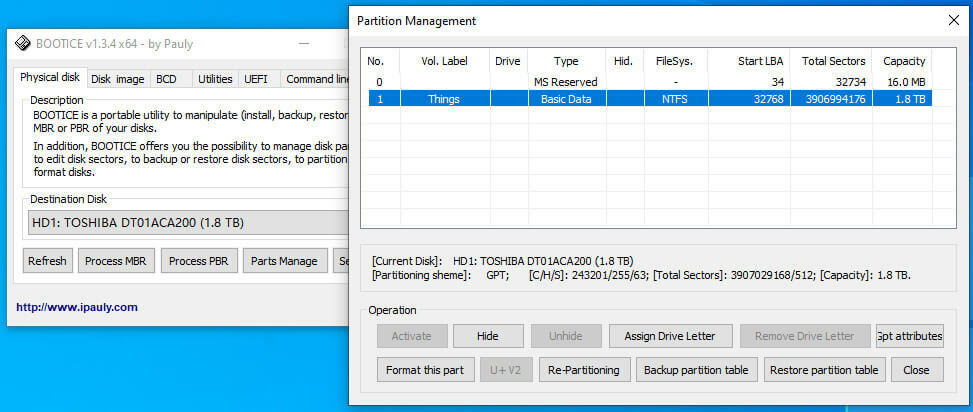
Снимки на екрана
© Авторско право на Windows Report 2021. Не е свързано с Microsoft
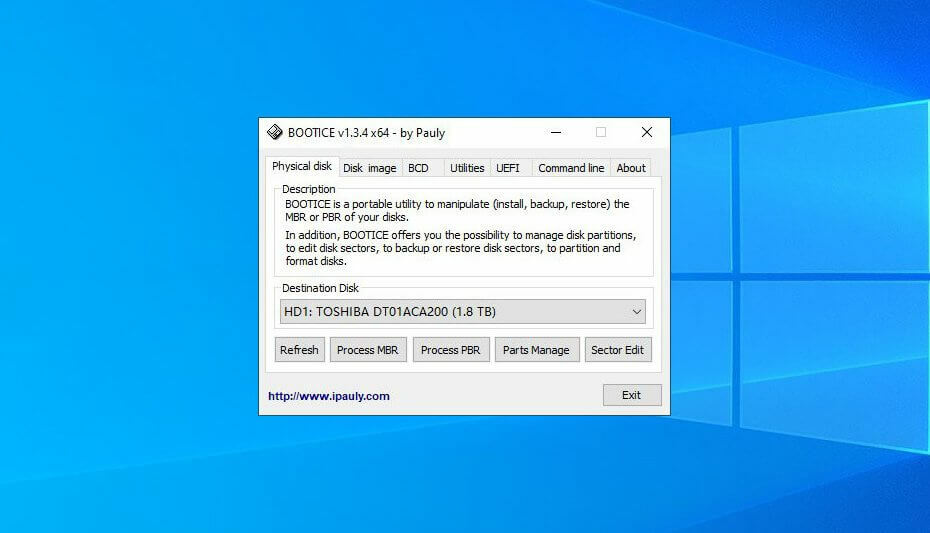
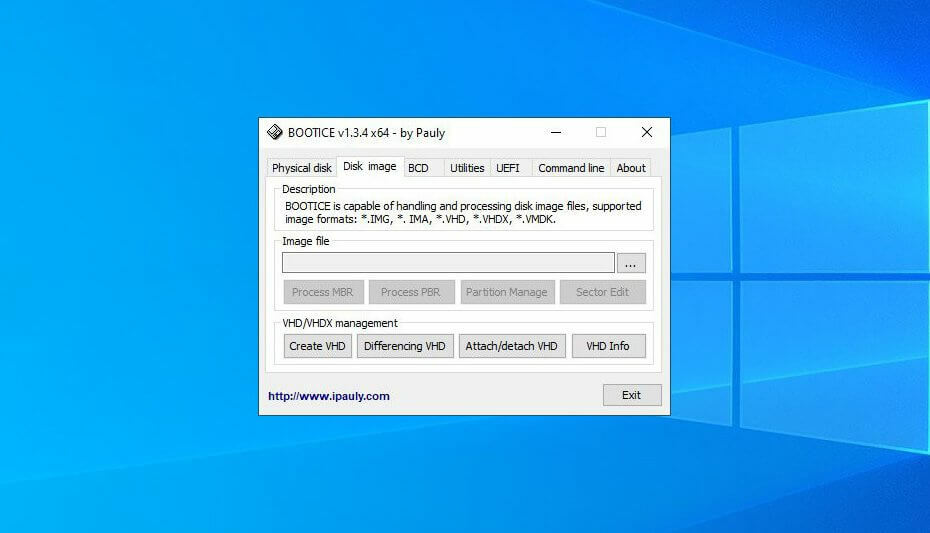
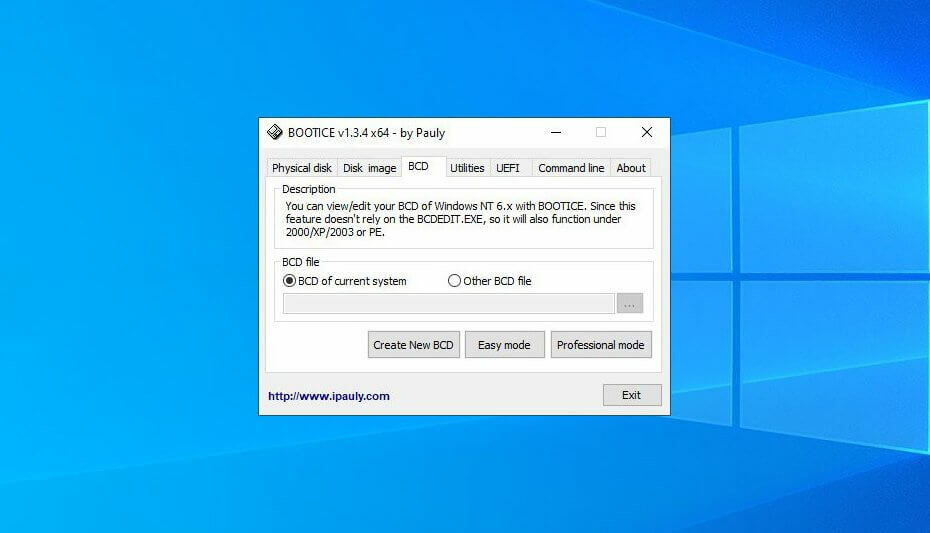
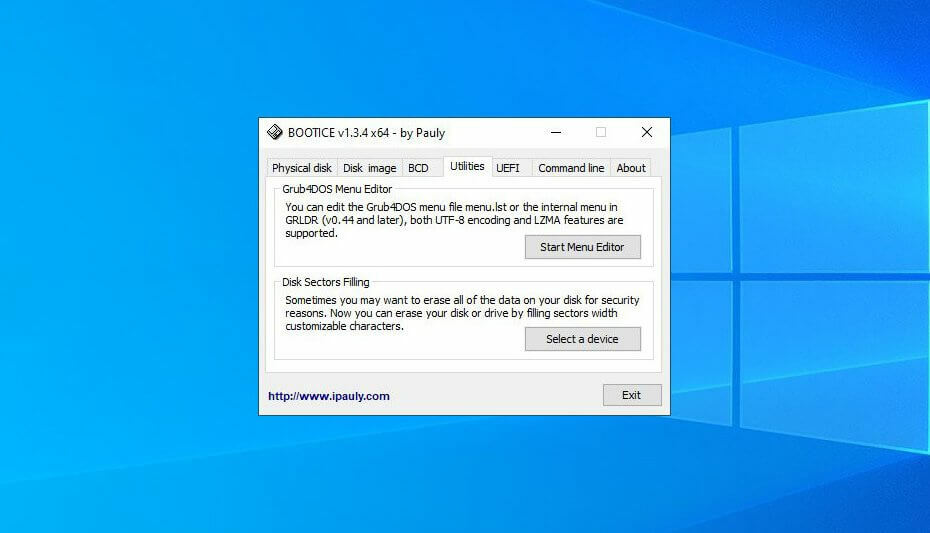
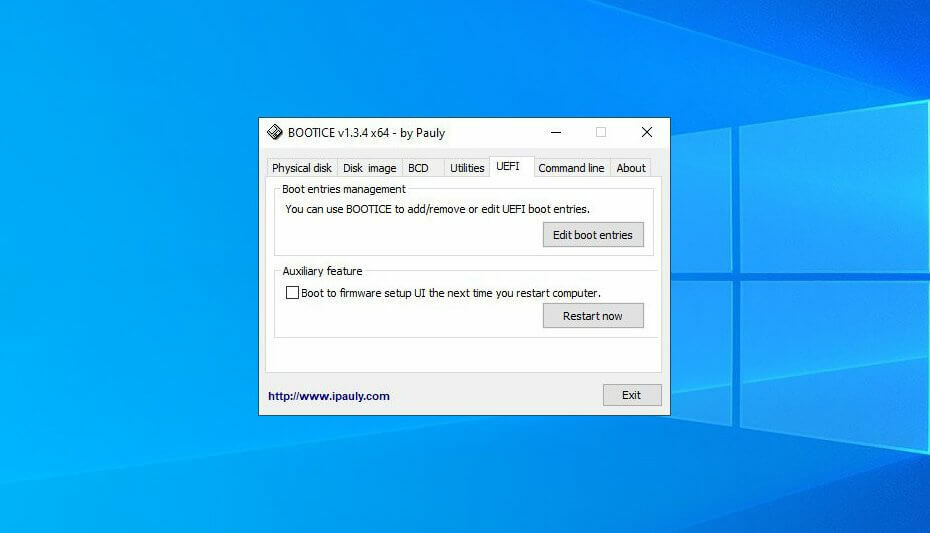
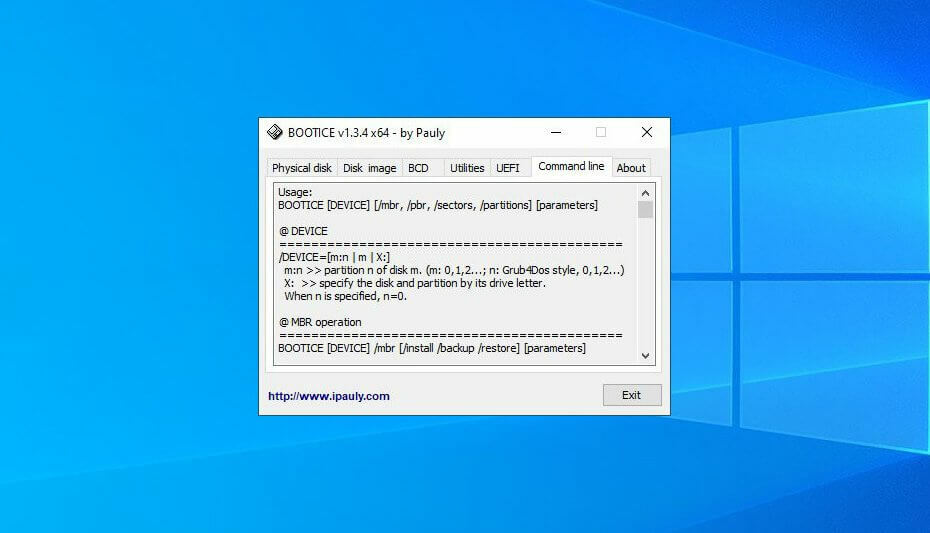
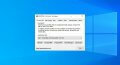
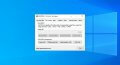

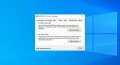
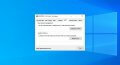


![Защо екранът на компютъра ми се изключва и вентилаторите се ускоряват? [Коригиране]](/f/8a3055c4d5017765d2eb419dfe2c4220.jpg?width=300&height=460)